전자 메일을 통한 비디오 보기 유도
브라이트코브 캠페인™ 의 게시 기능을 사용하면 랜딩 페이지와 이메일을 통해 비디오를 배포하는 데 필요한 임베드 코드와 이미지를 쉽게 생성할 수 있습니다. 일반적으로 비디오 임베드 코드는 랜딩 페이지에 붙여넣은 다음 랜딩 페이지에 대한 링크가 이메일을 통해 전송됩니다. 이 항목에 설명된 프로세스는 MAP (마케팅 자동화 플랫폼) 를사용하지 않는경우에 가장 적합합니다. MAP를 사용하는 경우 일반게시 프로세스를사용하는 것이 좋습니다.
랜딩 페이지 만들기
랜딩 페이지는 제품 또는 서비스를 홍보하기 위해 마케팅 캠페인의 일부로 사용할 수 있는 독립형 웹 페이지입니다. 랜딩 페이지에 동영상을 추가하면 시청자의 참여도를 높이고 시청자를 구매자로 전환할 수 있습니다. 랜딩 페이지를 만들 수있는 기능을 제공하는 벤더가 많이 있습니다. 마케팅 자동화 플랫폼 소프트웨어를 사용하거나 개발자 리소스가 있는 경우 사용자 지정 HTML을 사용하여 수동으로 랜딩 페이지를 만들 수도 있습니다. 랜딩 페이지가 생성되면 브라이트코브 캠페인을 사용하여 랜딩 페이지에 비디오를 삽입할 수 있습니다.
임베드 코드 생성
동영상이 랜딩 페이지에서 재생되려면 embed 코드가 필요합니다. 비디오에 대 한 포함 코드를 복사 하려면 다음과이 같이 하십시오.
- 비디오페이지를 엽니다.
- 사용할 비디오 옆에 있는 확인란을 클릭하여 비디오를 선택합니다.
- 게시를 클릭합니다.
- 임베드 코드를복사하여 비디오를 표시할 랜딩 페이지에 붙여넣습니다.
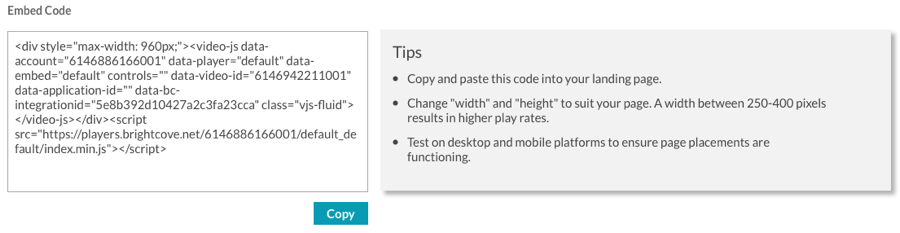
- 랜딩 페이지의 변경 사항을 저장합니다.
- 방문 페이지를 게시하고 방문 페이지에서 볼 수있는 URL이 있는지 확인하십시오.
포스터 이미지 복사
대부분의 플랫폼에서는 동영상을 이메일에 직접 포함할 수 없습니다. 이는 브라이트코브의 제한이 아니며, 보안상의 이유로 거의 모든 최신 이메일 시스템이 비디오 플레이어 내장 코드를 제거합니다. 그러나 티저 텍스트와 포스터 이미지가 포함된 이메일을 만들어 콘텐츠에 대한 인식과 트래픽을 높일 수 있습니다. 포스터 이미지는 비디오 플레이어처럼 보이며 방문 페이지로 리디렉션되는 클릭 가능한 링크가 됩니다.
비디오의 포스터 이미지를 복사하려면 다음과 같이 하십시오.
- 페이지 상단의이메일탭을 클릭합니다.
- 복사를클릭하여 포스터 이미지를 복사합니다.
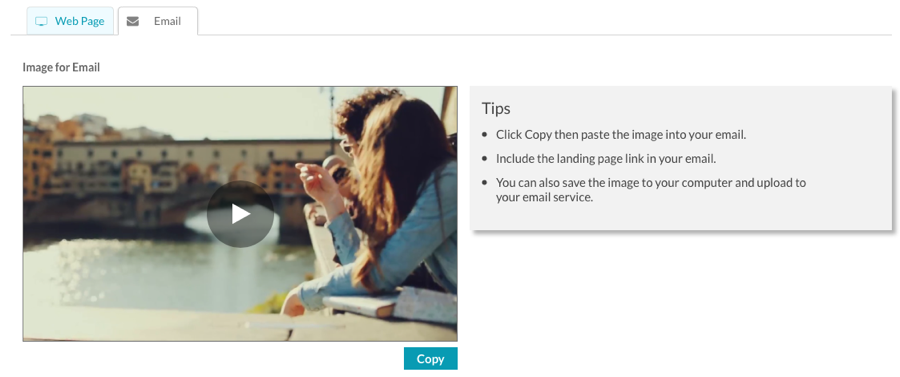
- 전자 메일을 보낼 도구에 이미지를 붙여 넣습니다.
- 이미지에서 랜딩 페이지까지의 하이퍼링크를 만듭니다. 이 작업을 수행하는 프로세스는 사용 중인 전자 메일 프로그램에 따라 다릅니다.
이메일이 발송되면 독자는 이메일의 일부로 비디오를 볼 수 있으며 이미지를 클릭하면 비디오를 볼 수있는 방문 페이지로 이동합니다.
 고객 지원 문의
고객 지원 문의 시스템 상태
시스템 상태


